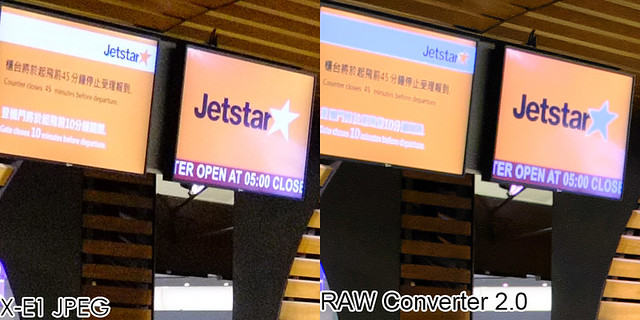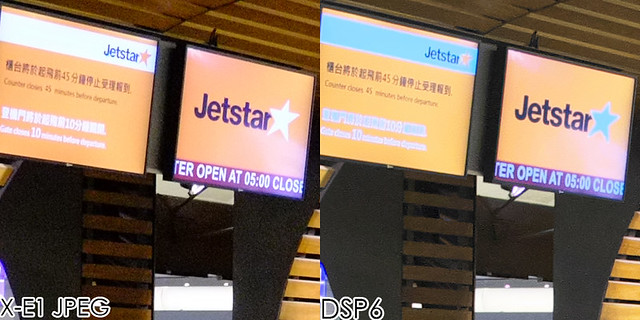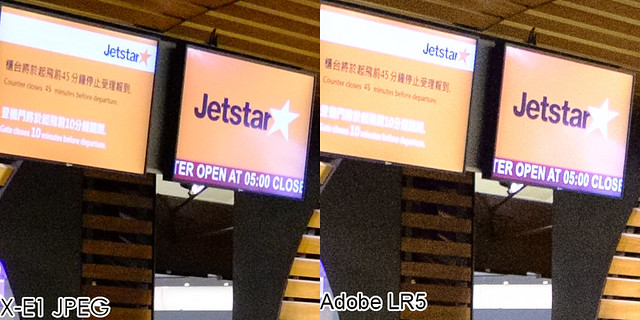在「Fujifilm X-E1+XF18-55mm開箱實測」文章末段曾和各位提過:
…富士色彩到目前仍然無法被完全模擬,同樣的問題也發生在後製的流程上。在這篇文章撰寫的這個時間點,Fujifilm仍然沒有自己的原廠影像編輯軟體,全部都要依賴第三方軟體才能編輯RAW檔案。有趣的是「雖然大家都可以解RAW,但是解出來的顏色仍和機身直出(SOOC,Straight Out of the Camera)有色差。」…
時間過了兩年多,這中間又出了不少機身(Body),但是現在富士(Fujifilm)仍然沒有自己的原廠後製軟體。
富士的機身直出JPEG品質非常好,RAW也很優秀、暗部及高光過曝仍有許多細節可以透過後製救回,但這表示在RAW轉JPEG這一段後製流程中色彩將會失準。我一直以來都是習慣用Adobe Photoshop Lightroom 5.7(LR5),最近在評估是否要乖乖付保護費訂閱費用,也一併快速比較了幾套軟體。(結論之一是在這篇文章發表時LR6針對富士仍沒有太大的改進,不然也不用比了直接刷卡就好。XD)
我個人偏好在一般情況下只對照片做調整亮度、裁切、最多就是套用自動白平衡和筆刷,一張照片不花超過一分鐘、一切從簡,所以我對軟體的期待都是「軟體越聰明、調整步驟越少、顏色越接近直出JPEG越好」拉曲線什麼的太累啦!除了做特效要開Photoshop不在討論範圍內,總之要找個懶人用的軟體。本文比較測試沒有使用額外的輔助工具軟體,不具有專業分析,只有個人主觀感受。
本文的第一張圖是從X-E1機身直出JPEG原圖,機身拍攝前已套用Vivid軟片模擬(Film Simulation)。在做RAW轉檔比較前,除了Affinity Photo沒有軟片模擬外一律先在軟體內讀入各家的軟片模擬後才轉出。
RAW轉JPEG比較(已套用Vivid軟片模擬)
「RAW FILE CONVERTER EX 2.0 powered by SILKYPIX(RAW Converter 2.0)」是富士公司網站上提供、唯一「官方提供」的RAW轉檔程式,SILKYPIX公司產品延伸版本。
在100%截圖中可以比較出顏色和細節都非常接近,但是預設的情況下銳利度不如機身直出JPEG。需要注意的是RAW Converter若存檔路徑中含有非英文字母可能會發生問題,建議放在純英文字母的目錄下。
「SILKYPIX Developer Studio Pro6(DSP6)」是SILKYPIX公司的主力產品,最近才發表了DSP7,不過在寫這篇文章做比較時只有DSP6可用,且DSP6已經是相對穩定的版本。
注意看到橘色的部分DSP6和RAW Converter演釋仍然有差異,細節略少一點。轉檔慢但是出圖品質不錯。
這套軟體目前沒有中文版,我從DSP5的時候就寫信問到現在7都出了仍然沒打算出中文版的樣子。我安裝DSP6英文版試用時在批次(Batch)轉檔仍會當機,光是這一點就讓我從候選清單中淘汰他了。
「Adobe Photoshop Lightroom 5.7(LR5)」,在預設情況下雜訊比機身直出明顯,Adobe提供的軟片模擬色彩和原廠的仍有一點差距,且細節較少。
LR5好處就是工具方便,調整亮暗部只要直接輸入輸字就好、筆刷反應快(這很重要)。由於使用的演算法不同,轉檔明顯比DSP6快,但是品質稍微差一些。
「Affinity Photo」是一套Mac OSX專用的軟體,這篇文章使用的是v14。不用訂閱、透過Mac App Store免費更新,完全為MacOSX量身打造、大量使用Metal API,2015年中正式上市,剛推出時造成一陣轟動,趁打八折時入手的。
首先我第一個注意到的是程式預設的銳利度竟然比機身直出JPEG還高,文字的部分很清楚,雖然沒有提供軟片模擬但顏色仍然相當接近,不過照片演繹亮度偏暗,但是跟色彩偏移比起來對我來說這不是大問題。
Iridient Digital(舊稱Iridient Developer)測試版本v.3.0.7。解析出的影像偏亮,和機身直出相比細節差不多,偏亮也不是太嚴重的問題。
試用版軟體輸出圖檔會被印上試用版的字樣,我不是很喜歡這種做法,這會讓人疑惑試用版輸出的影像品質和正式購買的版本是否相同。
所有對照組
結論
本文目標是快速尋找最「懶」的方式將富士的RAW檔案解析,盡可能接近機身直出的色彩與細節,除了載入各家影像軟體提供的軟片模擬外所有需要手動調整的方案都不是最佳選擇。
RAW Converter:細節、顏色接近機身直出JPEG,軟體功能陽春,也是唯一免費的。
DSP6:輸出品質不錯但細節略少,惱人的bug減低工作效率。
Lightroom 5:以軟體功能和操作性來說無疑是最佳選擇,但必須在影像輸出品質上做犧牲。
Affinity Photo:偏暗,沒有軟片模擬選項色彩也相當接近,輸出細節也很好,相當銳利但雜訊跟著明顯。
Iridient Digital: 偏亮,顏色和細節接近機身直出JPEG。
RAW檔案並不包含色彩資料,造成各家影像軟體對於同一個色彩的詮釋會影響RAW轉檔輸出後的結果。本文中所100%截圖的區域都是偏暖色系,暖色系色彩不接近機身直出JPEG不代表在其他色系也不接近。所有比較圖檔都提供完整解析的原始檔,有興趣的讀者可以自行點擊大圖從Flickr下載完整的影像自行做比較。
既使接近機身直出也不一定是最佳色調,實際使用時常見攝影師會套用自己的風格檔(Preset),但這不在本文的討論範圍內。
網路上有許多更專業的比較測試文章,Iridient Digital可說是被公認最接近機身直出JPEG的。Affinity Photo使用經驗還不夠,無法評斷操作性,不過目前我認為Affinity Photo和Iridient Digital這兩套軟體可以作為RAW轉檔,Lightroom和Photoshop用於後製加工。
參考資料
1.富士直出 JPEG vs. 各家解 RAW 軟體心得 最後更新日期: 2017/05/3
2.This article will compare the default demosaicing of select RAW converters, and my impressions on the user experience of attempting to extract optimial detail from Fujifilm’s X-Trans sensor. -Fuji vs. Fuji
3.IRIDIENT DEVELOPER VS LIGHTROOM – A DETAILED COMPARISON -Alik Griffin
4.Choosing a raw processor for Fuji X-Trans Files – Thomas Fitzgerald Photography
5.Taming the Beast ! X-Trans RAW, Part 1, Part 2 -Hendrik Hazeu
6.Go Light: Just JPEG & iPad – is it enough ? -Hendrik Hazeu
7.Film Simulations in RAW File Converter EX Version 2 -Fuji Rumors
喜歡這篇文章?立刻分享給朋友!